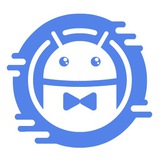tgoop.com/android_live/896
Last Update:
Пара фич Android Studio
#android
Периодически попадаются статьи, которые рассказывают о редких, но довольно полезных фичах Android Studio, которые здорово экономят время. Да, чаще это весьма очевидные советы, но автор этой статьи удивил и порадовал нестандартными решениями.
1️⃣ Прячем ненужные файлы. При использовании библиотек, генерирующих много кода (например, Dagger) можно исключить эти файлы из поиска Android Studio при помощи кастомного Scope.
Для этого переходим: Preferences -> Appearance & Behaviour -> Scopes -> + -> local и добавляем маску !file:*intermediates*/&&!file:*generated*/&&!file:R.java.
Можно пойти дальше при помощи Preferences -> Editor -> File Types -> Ignored Files and Folders, и скрыть из поиска целые директории, например /build, /generated, что может быть полезно в очень больших проектах.
2️⃣ Быстрые прототипы — крутая фича, которая позволяет быстро набросать или проверить какую-то идею прямо в проекте. Для этого можно использовать Scratch files: создать новый можно при помощи Cmd + Shift + N, выбираете нужный тип файла и получаете песочницу прямо внутри текущего проекта. Попробуйте, очень удобно.
3️⃣ Множественный курсор — известная мне ранее фича, которая позволяет редактировать несколько строк проекта одновременно. Очень полезно при рефакторинге, экономит много времени.
При помощи Control + G ставится курсор между одинаковыми частями кода, а при помощи Shift + Option + click поставить курсор вообще в любую область файла.
4️⃣ Расширенный Copy/Paste — крутая штука, которая позволяет видеть историю буфера обмена. Для этого надо использовать сочетание Cmd + Shift + V.
5️⃣ Восстановление из локальной истории — часто приходится восстановить те изменения, которые уже были добавлены в файл, но ещё не залиты в Git. Это можно сделать при помощи right-click -> Local History -> Show History, где можно восстановить требуемый код.
👉 В статье есть ещё больше советов.
BY Android Live 🤖
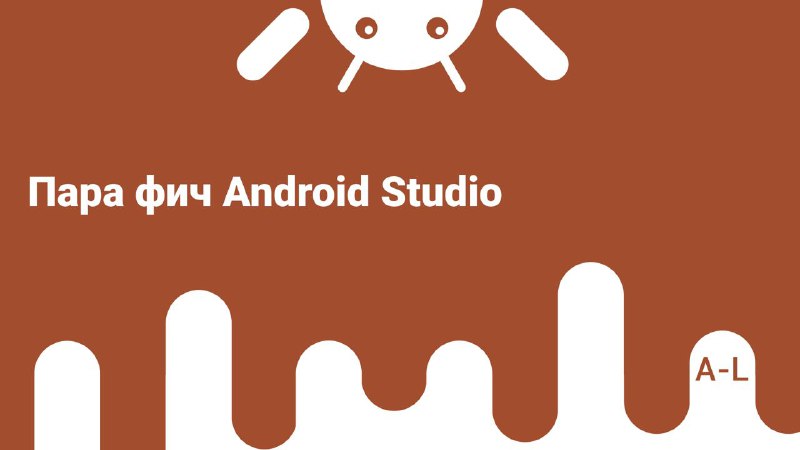
Share with your friend now:
tgoop.com/android_live/896